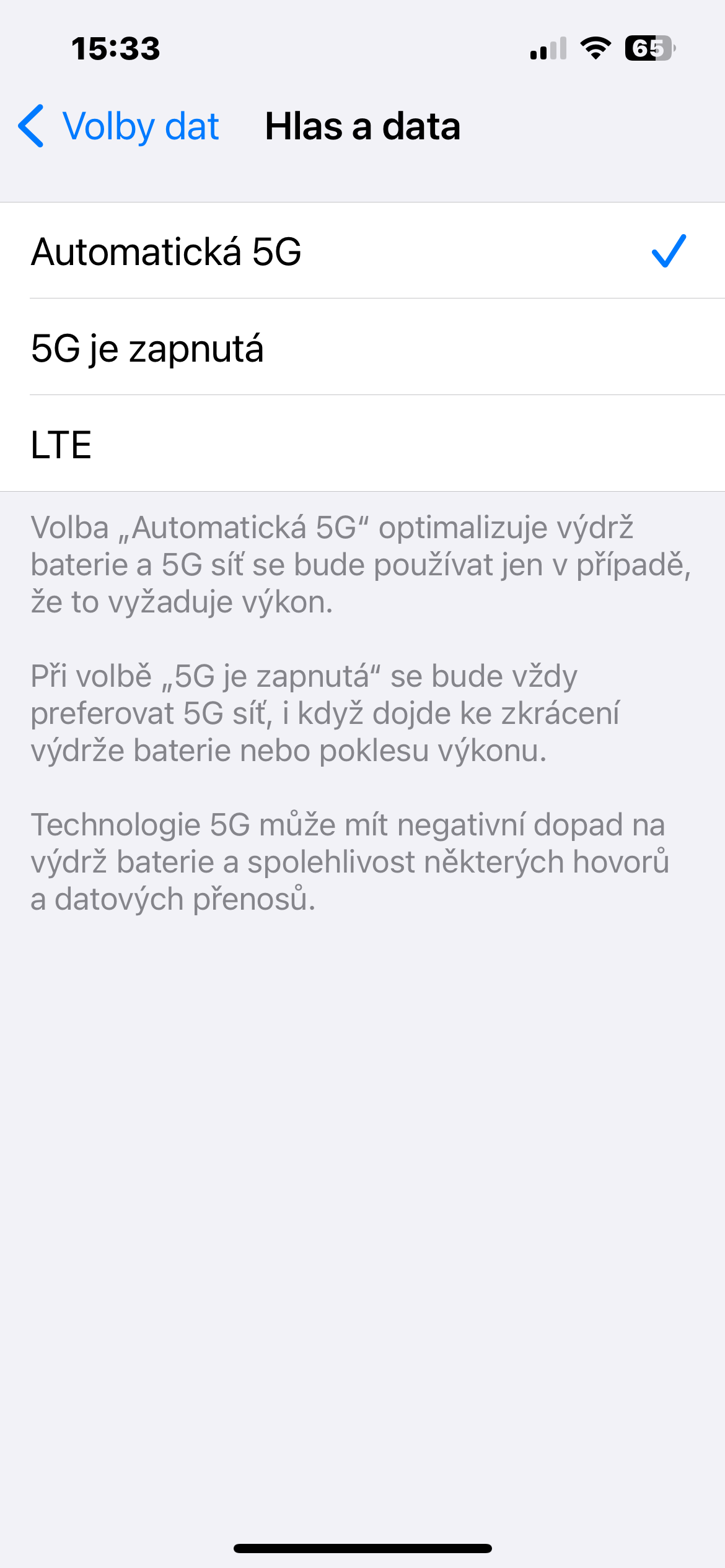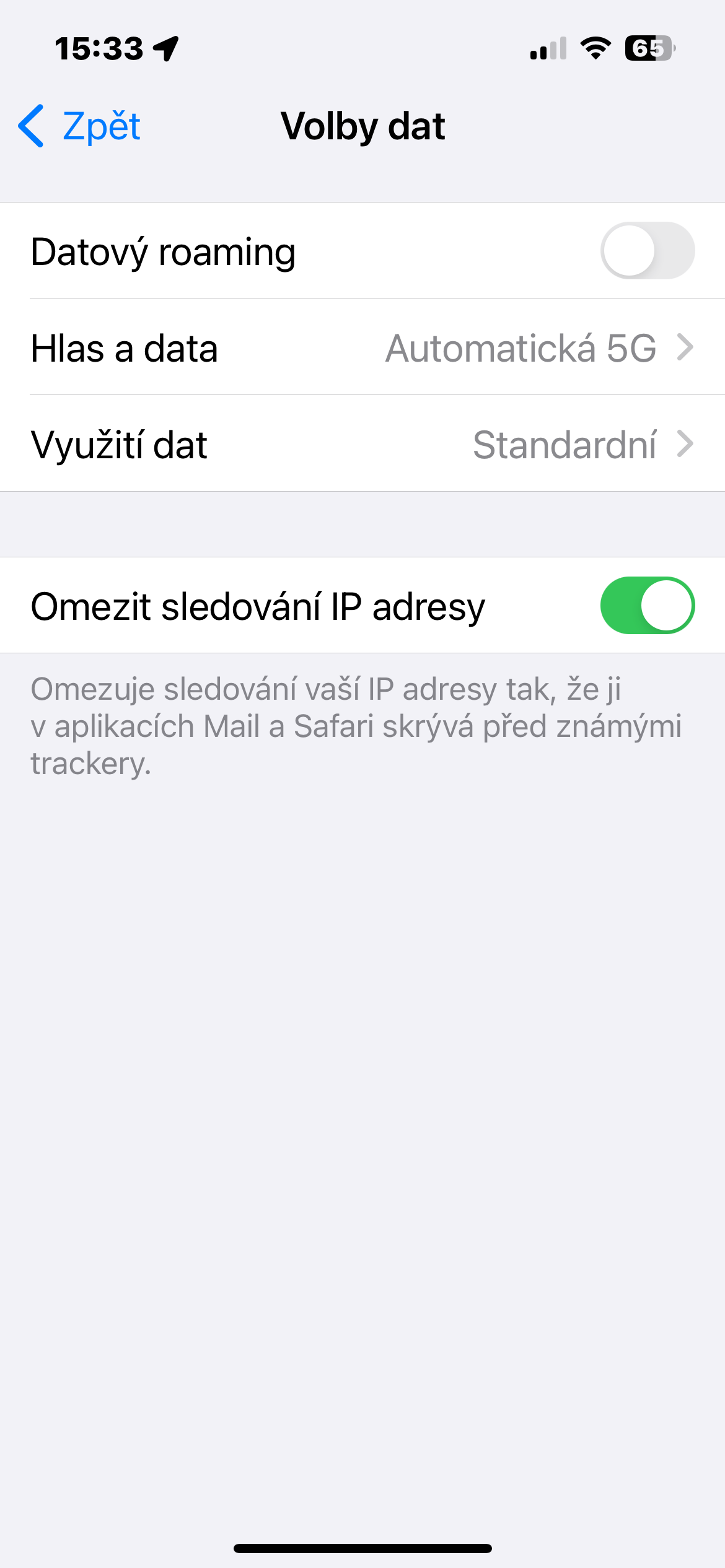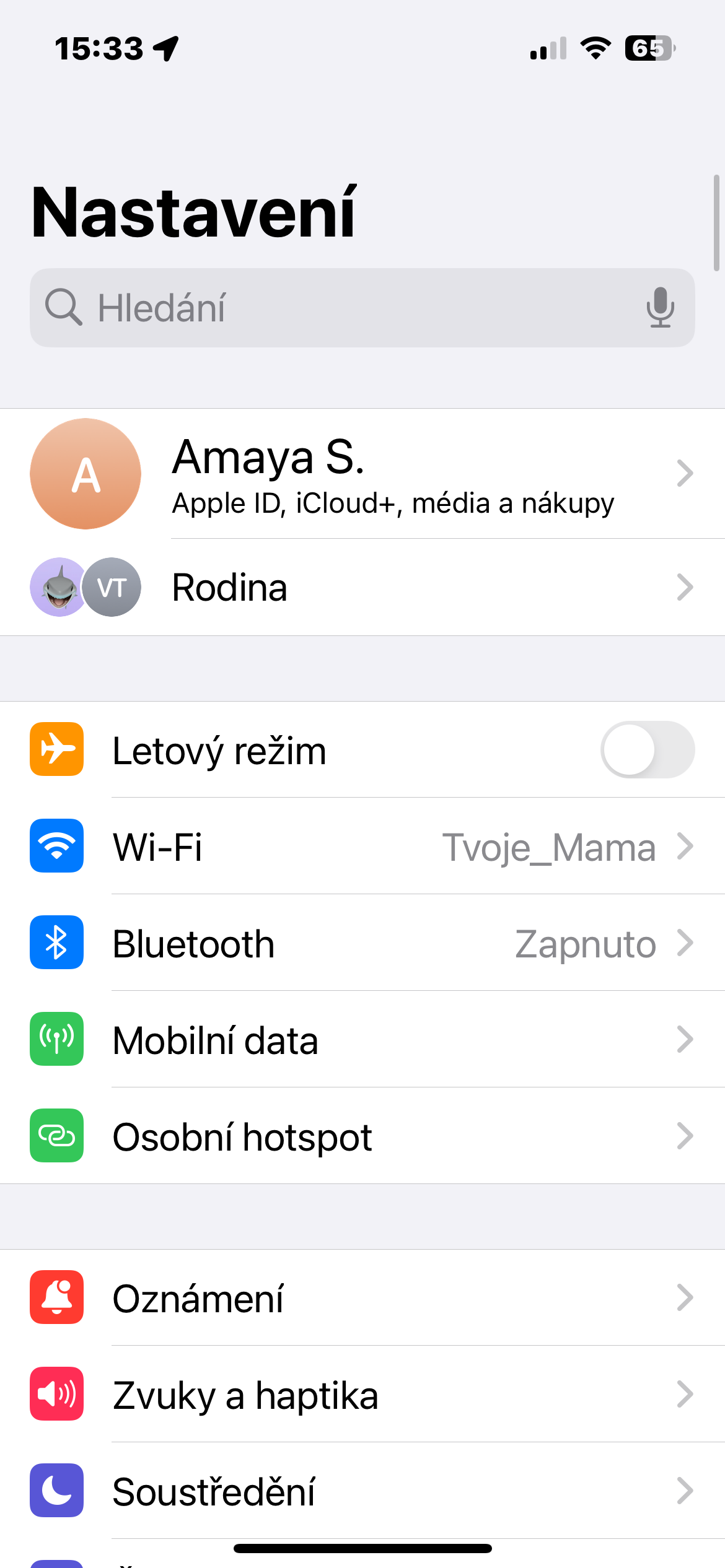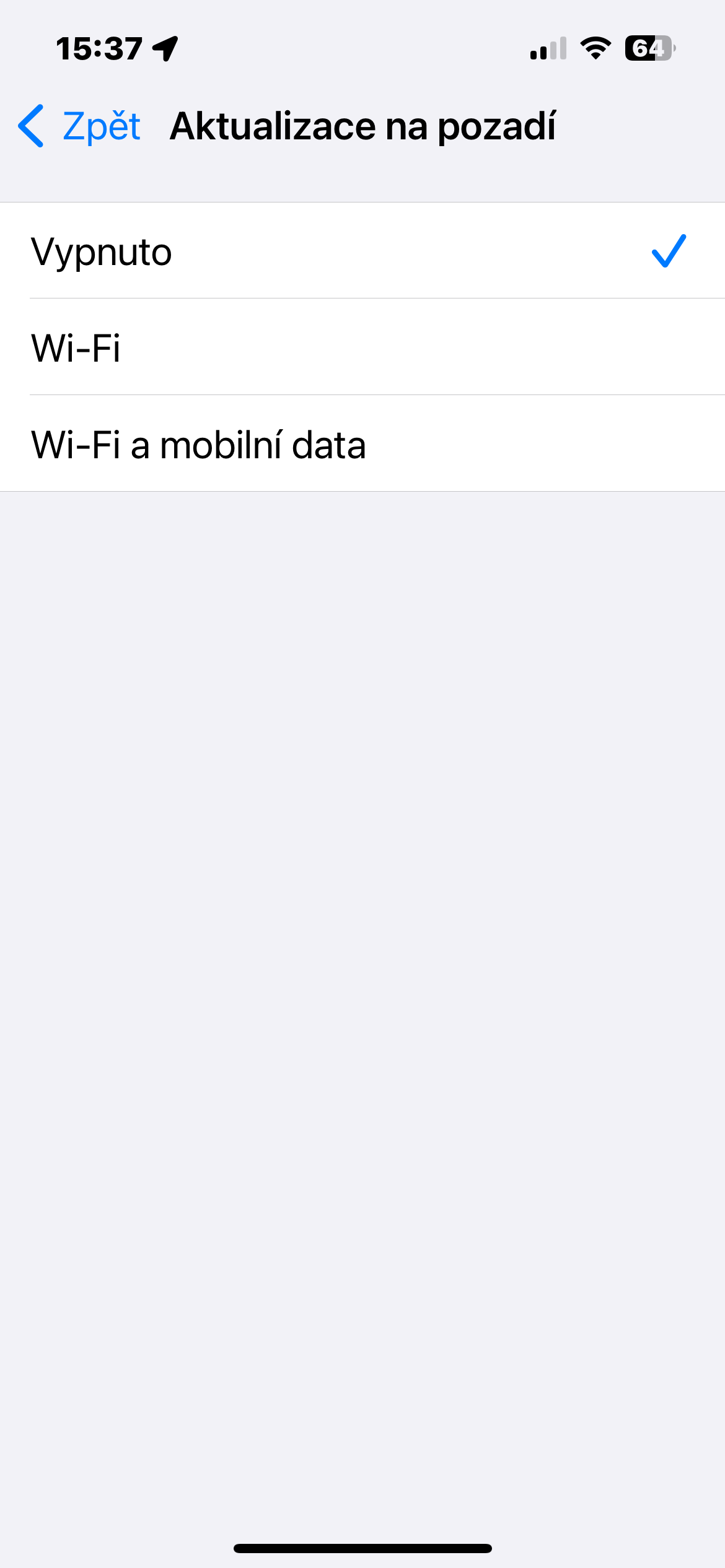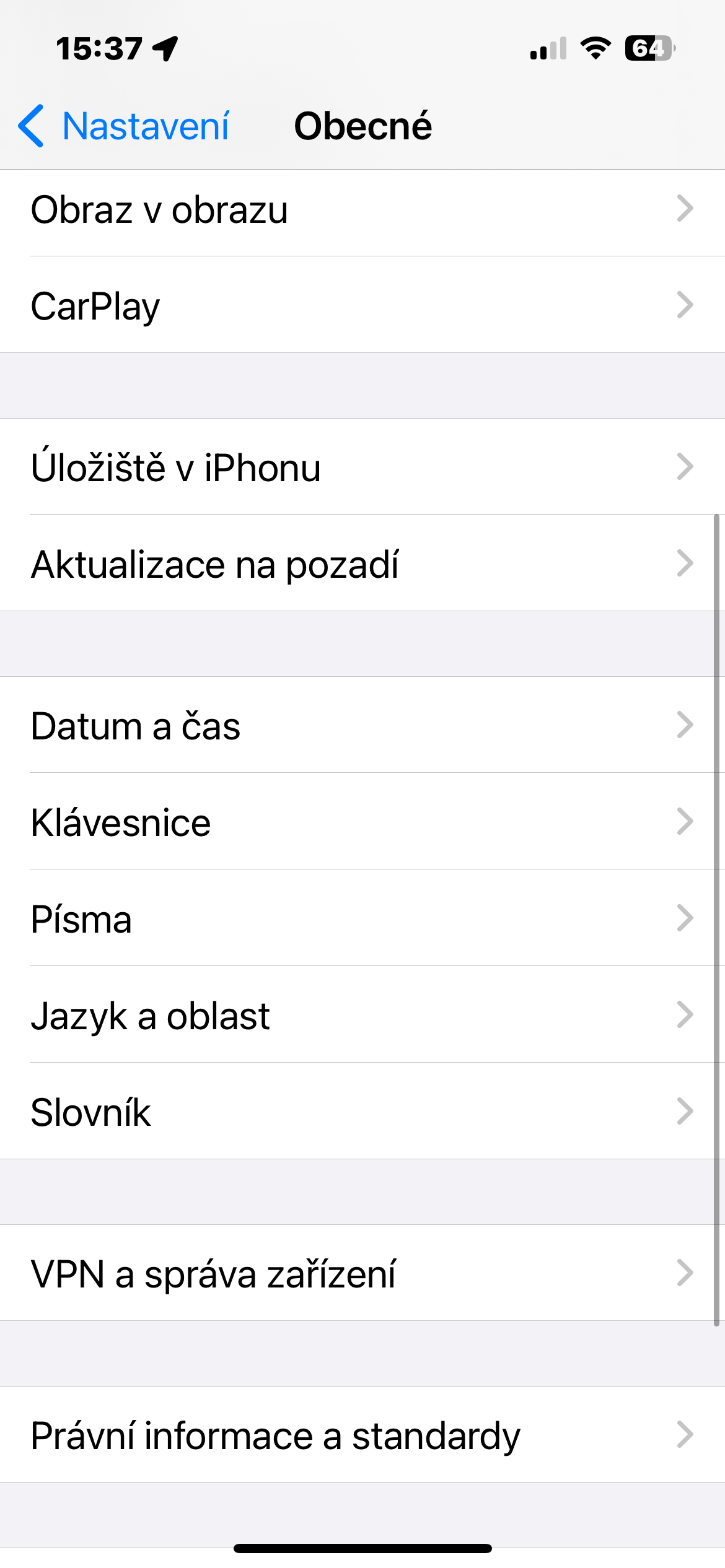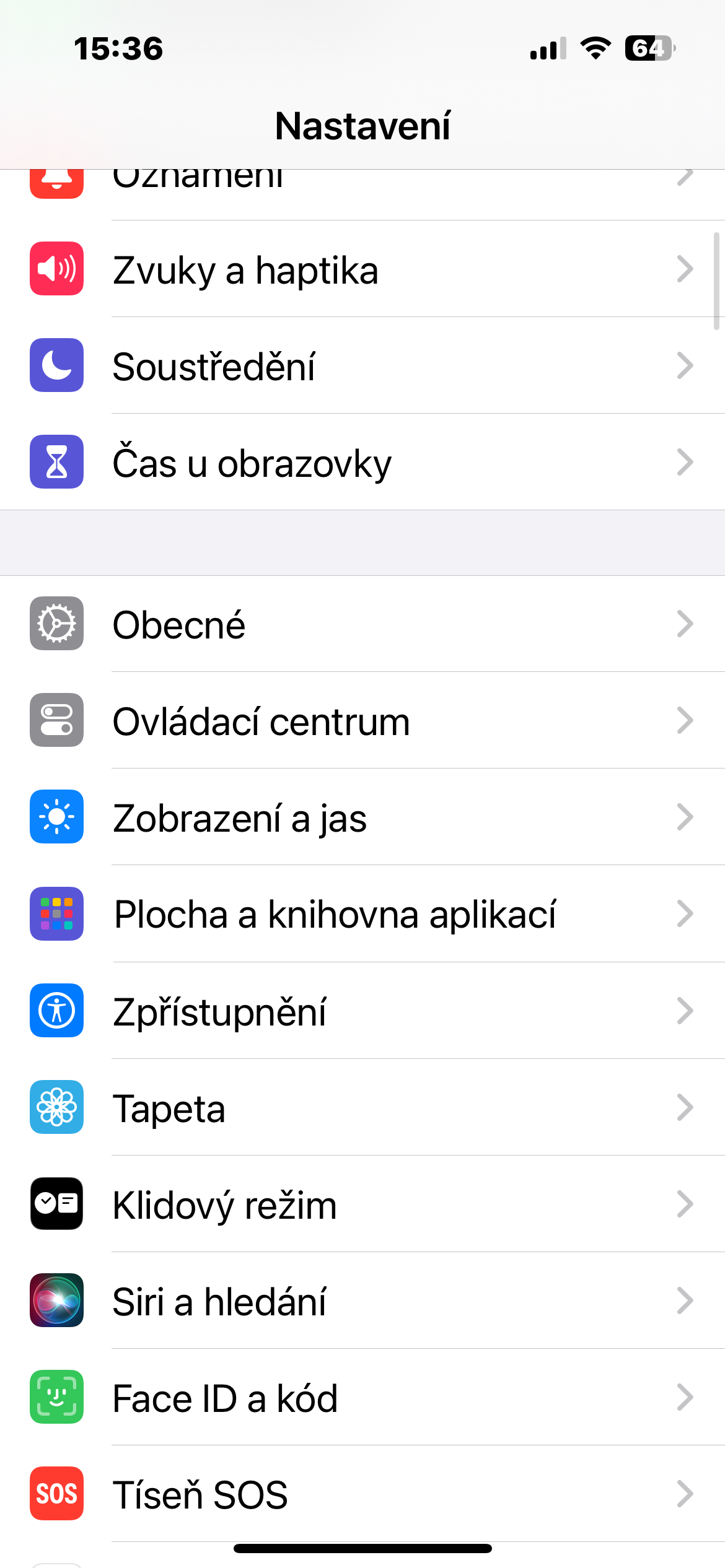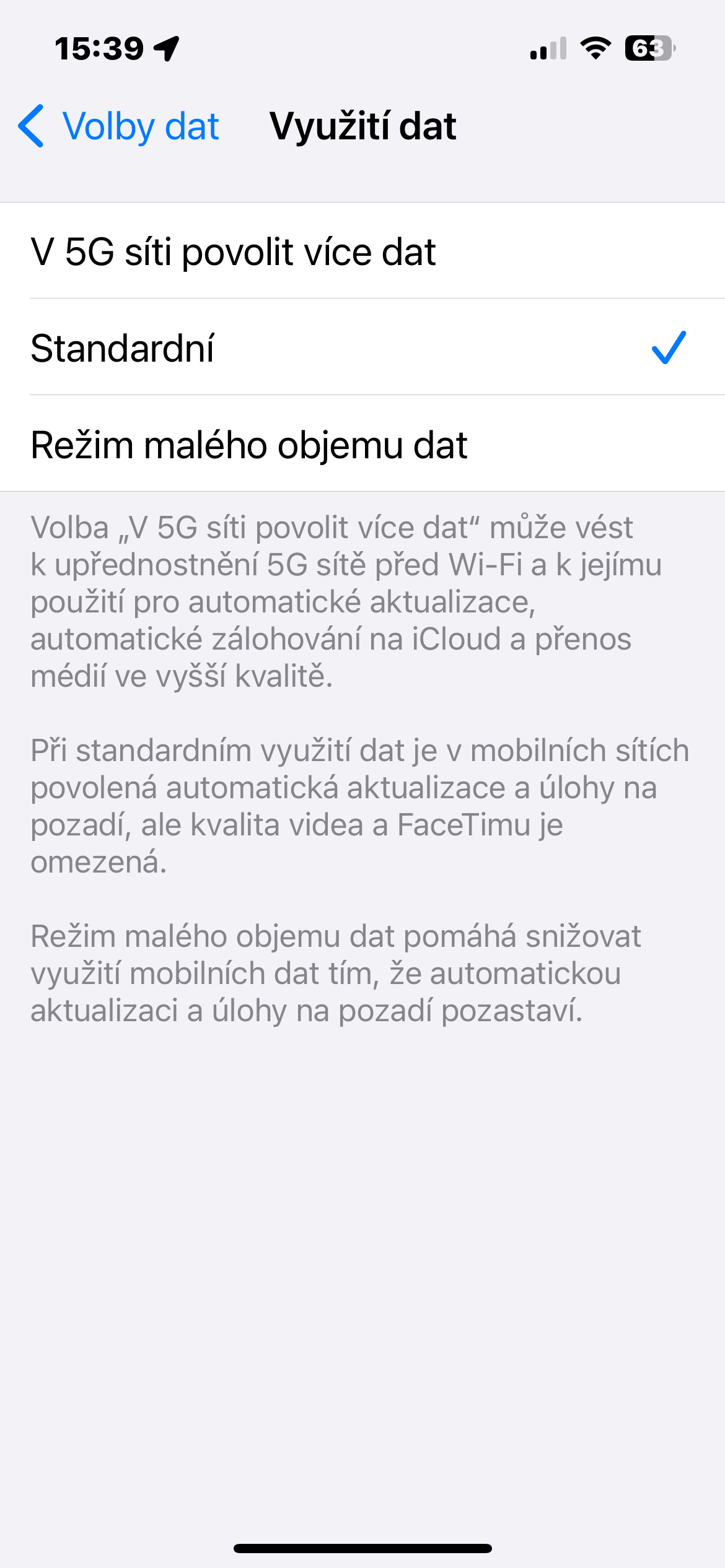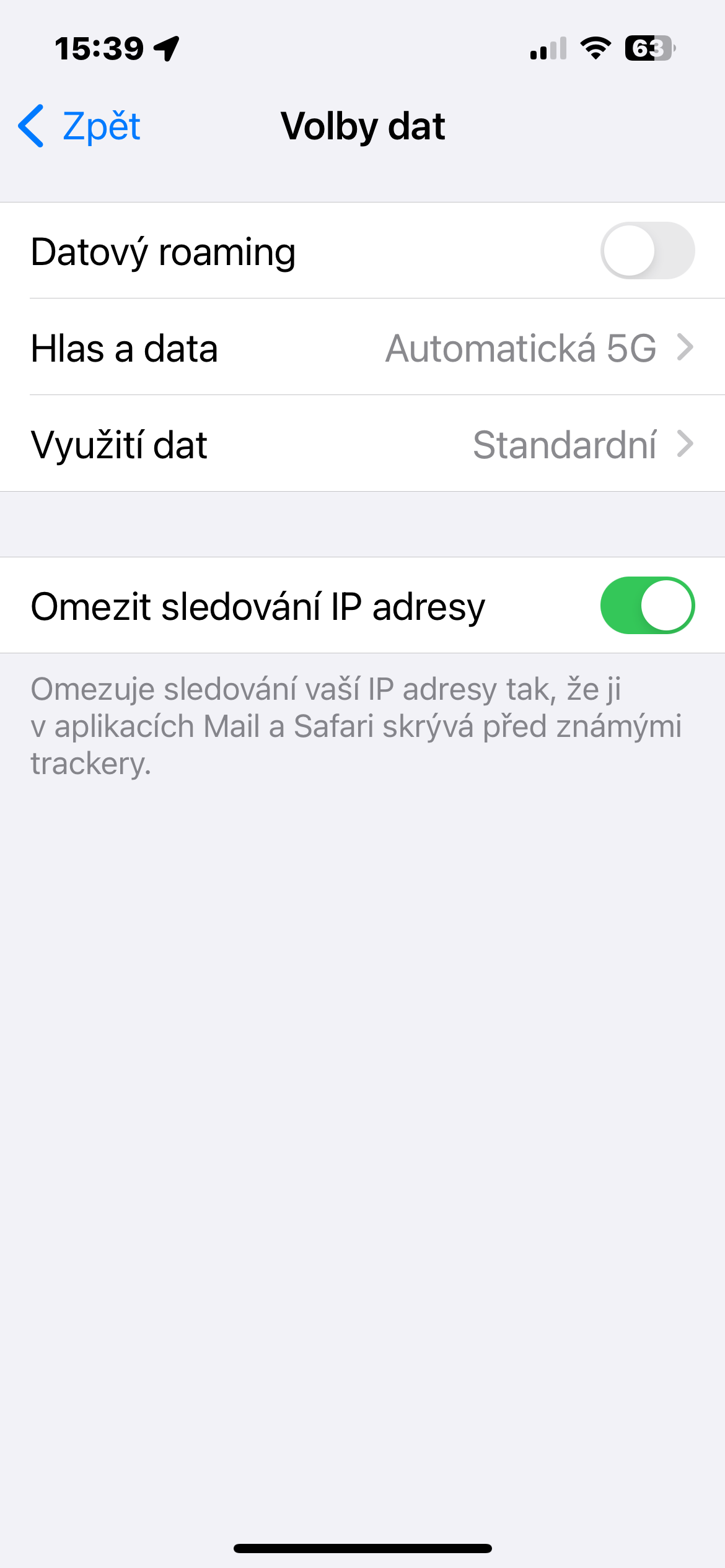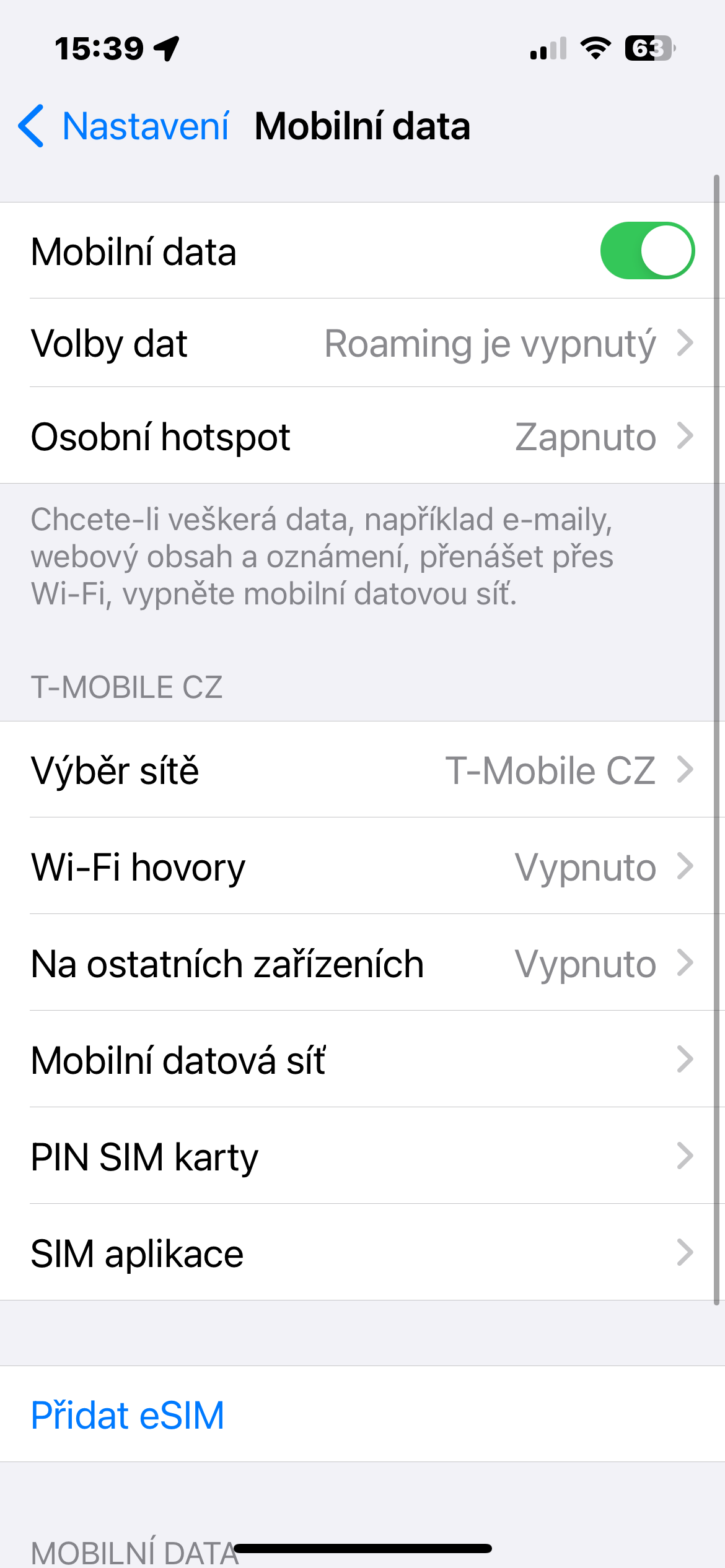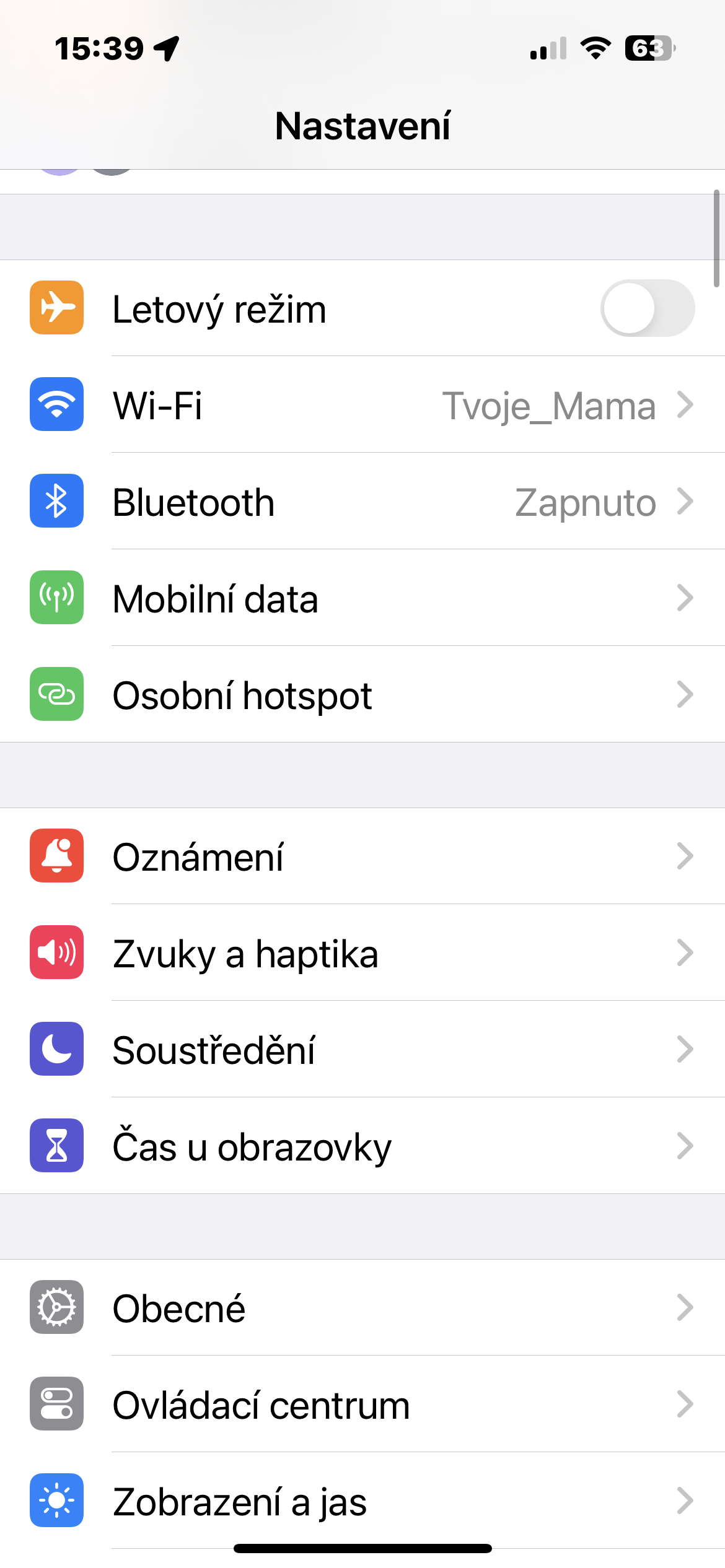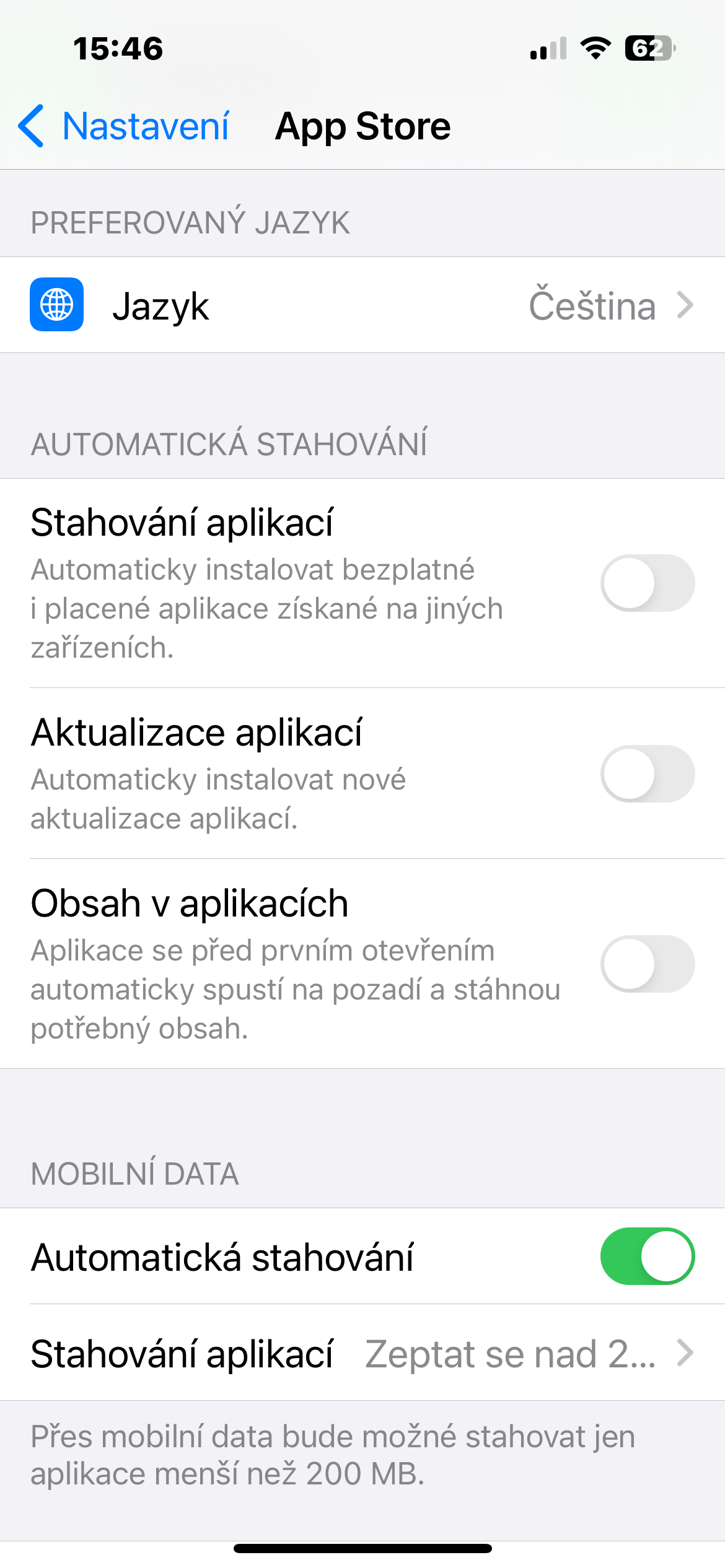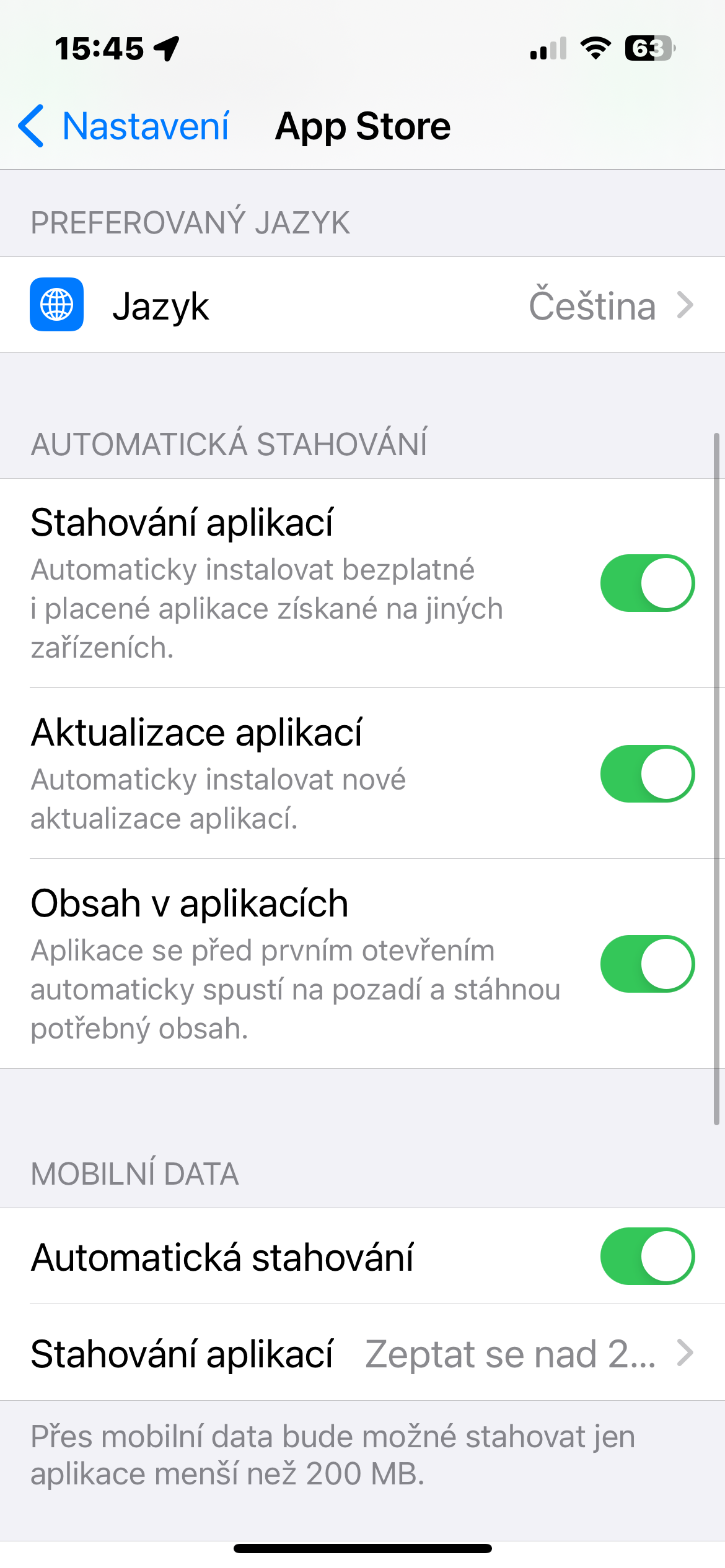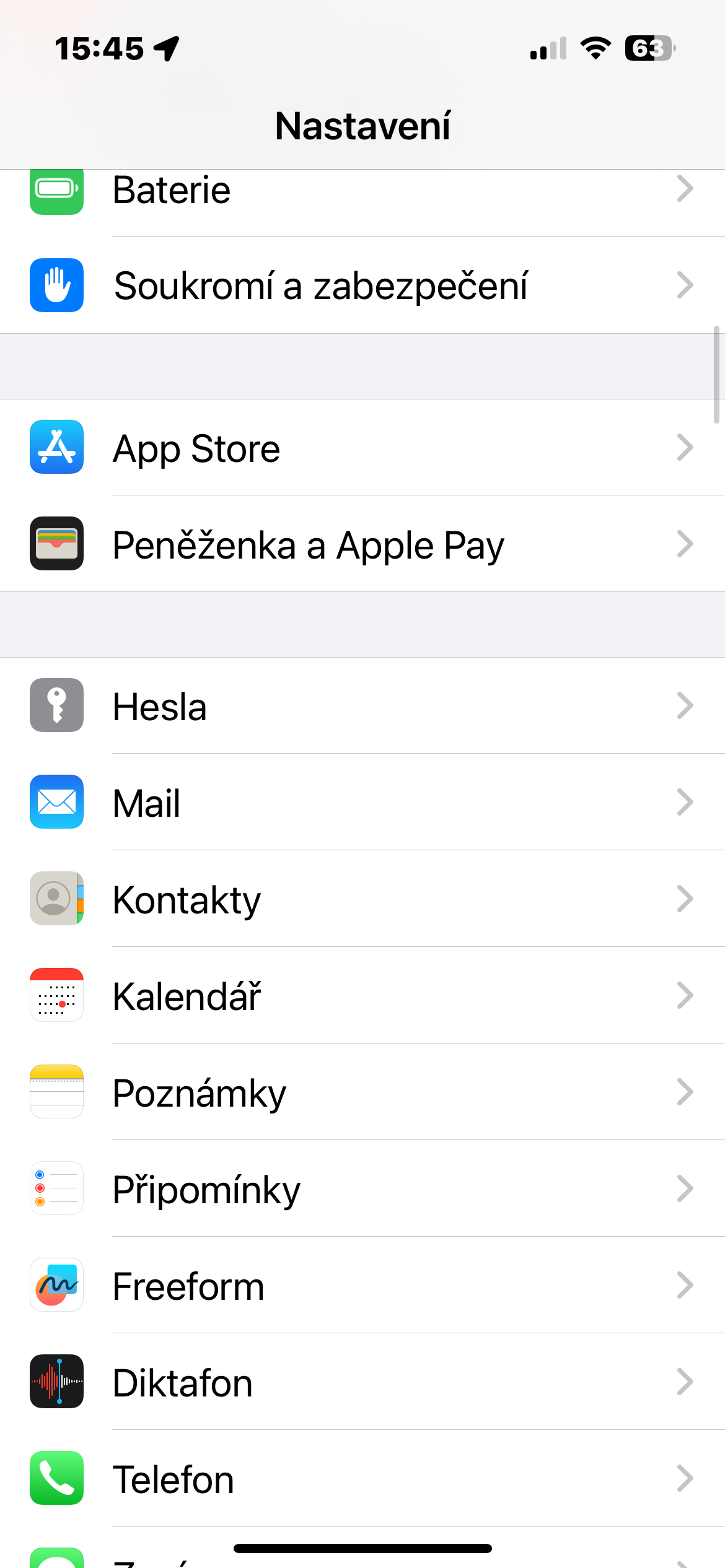Izkoristite 5G
Če vaš operater in naprava to podpirata, lahko preklop na LTE/4G ali 5G (če je to omrežje na voljo na vaši lokaciji) znatno poveča hitrost prenosa mobilnih podatkov. Če izberete Samodejno 5G v Nastavitve -> Cellular Data -> Podatkovne možnosti, bo iPhone vklopil pametni podatkovni način in preklopil na LTE, če hitrost 5G ne zagotavlja opazne zmogljivosti, podobne LTE.
Onemogoči posodobitve v ozadju
Background App Refresh je funkcija, ki samodejno zažene aplikacije v ozadju, tako da vam ni treba čakati, da se naložijo vsakič, ko jih uporabite. Slaba stran je, da lahko ta prilagoditev upočasni hitrost prenosa mobilnih podatkov. Če želite onemogočiti posodobitev aplikacije v ozadju, zaženite Nastavitve -> Splošno -> Posodobitve v ozadju -> Posodobitve v ozadjuin izberite bodisi Izključeno, Nebo Wi-Fi.
Deaktivirajte nizko porabo podatkov
Način nizke količine podatkov je privzeto vklopljen, kar zmanjša količino mobilnih podatkov, ki jih uporabljajo aplikacije, če imate omejen podatkovni paket. Če pa je funkcija vklopljena, lahko včasih povzroči, da naprava deluje počasneje ali pa aplikacije zamrznejo in se zrušijo. Nizko porabo podatkov v iPhonu lahko onemogočite v Nastavitve -> Mobilni podatki -> Podatkovne možnosti -> Poraba podatkovin izberite drug način.
Deaktivacija samodejnih prenosov
Samodejne posodobitve in prenosi aplikacij lahko porabijo veliko količino mobilnih podatkov in v nekaterih primerih tudi upočasnijo mobilni internet. To funkcijo lahko izklopite v nastavitvah -> App Store, kjer lahko onemogočite prenose aplikacij, posodobitve aplikacij in vsebino aplikacij v razdelku Samodejni prenosi.
Ponastavitev letalskega načina
Eden najpreprostejših načinov za osvežitev in pospešitev mobilne povezave vašega iPhona je izklop in ponovni vklop letalskega načina. Preprosto pojdite v Nadzorni center, vklopite letalski način in počakajte minuto, preden ga izklopite in počakate, da se vaš iPhone ponovno poveže.